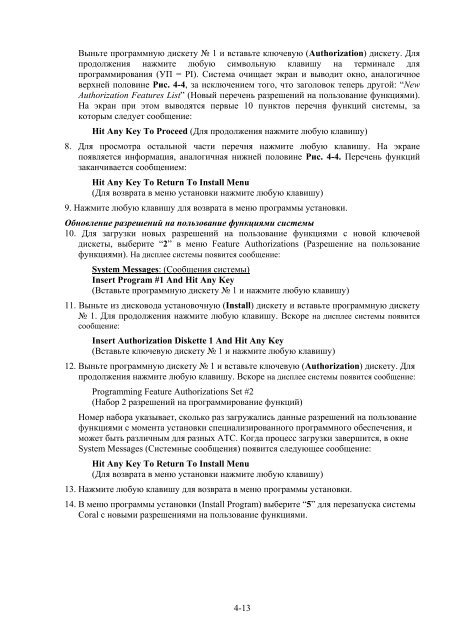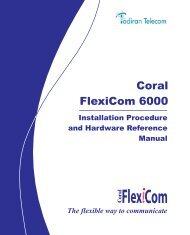Create successful ePaper yourself
Turn your PDF publications into a flip-book with our unique Google optimized e-Paper software.
Выньте программную дискету № 1 и вставьте ключевую (Authorization) дискету. Для<br />
продолжения нажмите любую символьную клавишу на терминале для<br />
программирования (УП = PI). Система очищает экран и выводит окно, аналогичное<br />
верхней половине Рис. 4-4, за исключением того, что заголовок теперь другой: “New<br />
Authorization Features List” (Новый перечень разрешений на пользование функциями).<br />
На экран при этом выводятся первые 10 пунктов перечня функций системы, за<br />
которым следует сообщение:<br />
Hit Any Key To Proceed (Для продолжения нажмите любую клавишу)<br />
8. Для просмотра остальной части перечня нажмите любую клавишу. На экране<br />
появляется информация, аналогичная нижней половине Рис. 4-4. Перечень функций<br />
заканчивается сообщением:<br />
Hit Any Key To Return To Install Menu<br />
(Для возврата в меню установки нажмите любую клавишу)<br />
9. Нажмите любую клавишу для возврата в меню программы установки.<br />
Обновление разрешений на пользование функциями системы<br />
10. Для загрузки новых разрешений на пользование функциями с новой ключевой<br />
дискеты, выберите “2” в меню Feature Authorizations (Разрешение на пользование<br />
функциями). На дисплее системы появится сообщение:<br />
System Messages: (Сообщения системы)<br />
Insert Program #1 And Hit Any Key<br />
(Вставьте программную дискету № 1 и нажмите любую клавишу)<br />
11. Выньте из дисковода установочную (Install) дискету и вставьте программную дискету<br />
№ 1. Для продолжения нажмите любую клавишу. Вскоре на дисплее системы появится<br />
сообщение:<br />
Insert Authorization Diskette 1 And Hit Any Key<br />
(Вставьте ключевую дискету № 1 и нажмите любую клавишу)<br />
12. Выньте программную дискету № 1 и вставьте ключевую (Authorization) дискету. Для<br />
продолжения нажмите любую клавишу. Вскоре на дисплее системы появится сообщение:<br />
Programming Feature Authorizations Set #2<br />
(Набор 2 разрешений на программирование функций)<br />
Номер набора указывает, сколько раз загружались данные разрешений на пользование<br />
функциями с момента установки специализированного программного обеспечения, и<br />
может быть различным для разных АТС. Когда процесс загрузки завершится, в окне<br />
System Messages (Системные сообщения) появится следующее сообщение:<br />
Hit Any Key To Return To Install Menu<br />
(Для возврата в меню установки нажмите любую клавишу)<br />
13. Нажмите любую клавишу для возврата в меню программы установки.<br />
14. В меню программы установки (Install Program) выберите “5” для перезапуска системы<br />
<strong>Coral</strong> с новыми разрешениями на пользование функциями.<br />
4-13